
SFP2007
SPF2107
SPF2207
Регистрирайте своя продукт и получете помощ на
ФотоРамка
БГ Ръководство на потребителя
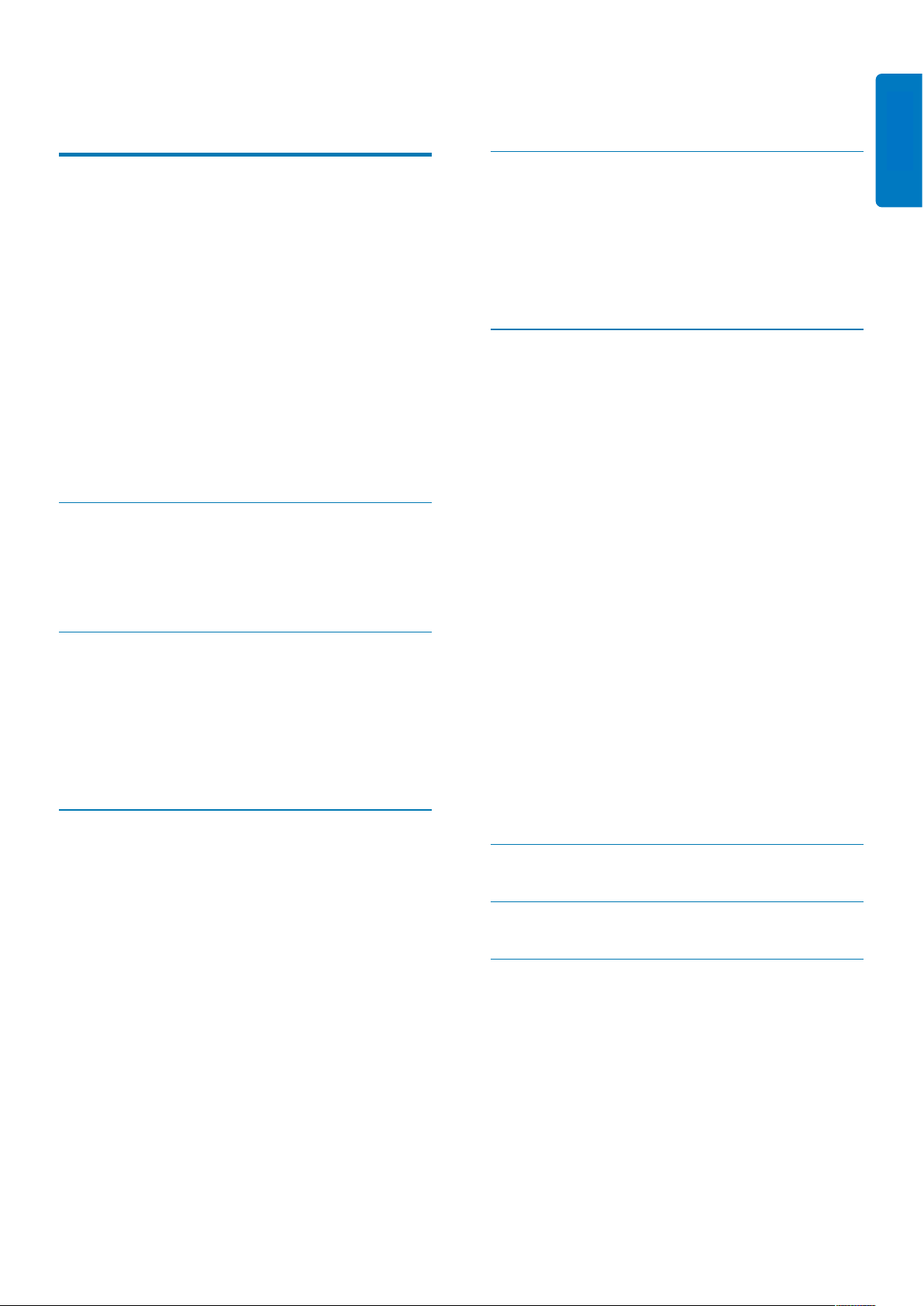
English
Съдържание
1 Важно
Безопасност
Мерки за безопасност и поддръжка
Важна информация
Декларация за съответствие
Изхвърляне при излизане от употреба
Информация за клиентите относно
рециклирането
Електромагнитно съответствие (EMF)
Рециклиране
Декларация за забранени вещества
2
2
2
2
2
2
3
3
3
4
2 Вашата цифрова ФотоРамка
Въведение
Какво има в кутията
Преглед на вашата ФотоРамка
5
5
5
7
3 Първи стъпки
Монтиране на стойката
Свързване на захранването
Свързване на памет-устройство
Свързване на компютър
Включване на ФотоРамката
8
8
8
8
9
9
4 Използване на вашата ФотоРамка
Показване на снимки
Разглеждане на снимки в режим
миниатюри и достъп до фото менюто
Избор на фото ефект
Избор на фото рамка
Завъртане на снимка
Приближаване и подрязване на снимка
Създаване на албум
Изтриване на албум
Преименуване на албум
Възпроизвеждане на видео
Възпроизвеждане на музика
Възпроизвеждане на фонова музика
Копиране/изтриване на снимки или
файлове
10
10
11
12
12
12
12
13
13
14
14
15
16
16
БГ 1
Български
5 Слайдшоу
Избор на слайдшоу последователност
Избор на преходен ефект
Избор на слайдшоу честота
Показване на колаж от снимки
Избор на фон за снимките
18
18
18
19
19
20
6 Настройки
Избор на език за екрана
Регулиране на яркостта на дисплея
Защита/премахване на защитата на
съдържанието на памет-карта
Настройка на часа и датата
Задаване на формат за часа и датата
Показване на часовник
Задаване на напомняне за събитие
Създаване на напомняне за събитие
Задаване на час и дата за събитие
Вкл/изкл на напомняне
Изтриване на напомняне
Избор на снимка за напомняне
Задаване на изчакване
Задаване на автоматично включване/
изключване на дисплея по час
Пускане на демо
Задаване на авто-ориентация
Включване на звука на бутоните
Преглед на статуса на ФотоРамката
Връщане към фабричните настройки
21
21
21
22
22
23
24
24
25
25
26
27
27
28
29
30
31
31
32
32
7 Информация за продукта 33
8 Често задавани въпроси 35
9 Речник на термините 36
Нуждаете се от помощ?
Моля, посетете www.philips.com/welcome, където
можете да намерите пълен набор от помощни
материали, като ръководство на потребителя,
най-новите софтуерни актуализации и отговори
на често задавани въпроси.

БГ 2
1 Важно
Безопасност
Мерки за безопасност и поддръжка
• Никога не трябва да докосвате, натискате,
триете или удряте екрана с твърди предмети, тъй
като това може да повреди екрана завинаги.
• Когато продуктът не се използва дълго време,
изключете го от контакта.
• Преди да почистите екрана, изключете
устройството и извадете щепсела на
захранващия кабел от контакта. Почиствайте
екрана само с мека, навлажнена кърпа. Никога
не използвайте вещества като алкохол, химикали
или домашни почистващи средства за
почистване на продукта.
• Никога не поставяйте продукта близо до открит
пламък или други източници на топлина,
включително пряка слънчева светлина.
• Никога не излагайте продукта на дъжд или вода.
Никога не поставяйте контейнери с течност, като
вази, близо до продукта.
• Никога не изпускайте продукта. Ако изпуснете
продукта, той ще се повреди.
• Дръжте стойката далеч от кабели.
• Уверете се, че инсталирате софтуер и
използвате услуги само от надеждни източници,
без вируси или опасен софтуер.
• Този продукт е предназначен само за употреба
на закрито.
• Използвайте само захранващия адаптер,
включен в комплекта на продукта.
Важна информация
Гаранция
Няма компоненти, които да могат да се обслужват
от потребителя. Не отваряйте и не премахвайте
капаци към вътрешността на продукта. Ремонти
могат да се извършват само от центрове за
обслужване на Philips и официални сервизи.
Неспазването на това условие анулира всички
изрични или подразбиращи се гаранции.
Ако използвате устройството по начин, който е
изрично забранен в настоящото ръководство, ако
правите някакви корекции или извършвате
монтажни процедури, които не са препоръчани
или разрешени в настоящото ръководство, това
ще анулира гаранцията.
Изготвянето без разрешение на копия на
материали със защитени авторски права,
включително компютърни програми, файлове,
излъчвания и звукозаписи, може да бъде
нарушение на авторските права и да
представлява криминално престъпление. Това
устройство не трябва да се използва за такива
цели.
CE Декларация за съответствие
Philips Consumer Lifestyle декларира на своя
отговорност, че продуктът е в съответствие със
следните стандарти:
EN60950-1:2006 (Изискване за безопасност на
информационно-технологичните устройства);
EN55022:2006 (Изисквания относно радио
смущенията на информационно-технологичните
устройства);
EN55024:1998 Изискване за устойчивост на
информационно-технологичните устройства);
EN61000-3-2:2006 (Лимити за емисия на
хармоничен ток);
EN61000-3-3:1995 (Ограничение за колебание
и трептене на напрежението);
като важат и разпоредбите на следните
директиви:
73/23/ЕИО (Директива за ниско напрежение);
2004/108/ЕО (Директива за електромагнитна
съвместимост);
2006/95/ЕО (Изменение на директивите за
електромагнитна съвместимост и ниско
напрежение);
и се произвежда от производствена организация
на ниво ISO9000.
Изхвърляне при излизане от употреба
• Вашият нов продукт съдържа материали, които
могат да бъдат рециклирани и използвани
отново. Специализирани компании могат да
рециклират вашия продукт, за да се увеличи
количеството на материалите, които могат да се
използват отново и да се намали количеството
на тези, които се изхвърлят.
Бъдете отговорни
Уважавайте авторските права

English
БГ 3
Български
• Моля, обърнете се към вашия местен дилър на
Philips, за да се информирате за местните
разпоредби относно това как да се освободите
от стария си монитор.
• (За клиенти в Канада и САЩ)
Изхвърляйте в съответствие с местните щатски и
федерални разпоредби.
За допълнителна информация относно
рециклирането се свържете с www.eia.org
(Инициатива за образоване на потребителите).
Информация за клиентите относно
рециклирането
Philips създава технически и икономически
осъществими цели за оптимизиране на
екологичните показатели на продуктите, услугите
и дейността на организацията.
Още от етапите на планиране, проектиране и
производство, Philips подчертава значението на
това да се произвеждат продукти, които лесно
могат да се рециклират. Във Philips, управлението
на излезлите от употреба продукти включва
предимно участие в национални инициативи за
обратно приемане и програми за рециклиране,
когато е възможно, за предпочитане в
сътрудничество с конкурентите.
В момента съществува система за рециклиране,
действаща в европейски страни като Холандия,
Белгия, Норвегия, Швеция и Дания.
В САЩ, Philips Consumer Lifestyle North America е
допринесла средства към проекта за рециклиране
на електронните продукти на Алианса на
електронните индустрии (EIA) и щатските
инициативи за рециклиране на излезлите от
употреба електронни продукти от битови
източници. Също така, Североизточният съвет по
рециклирането (NERC) - неправителствена
организация с участието на няколко щата,
фокусирана върху подкрепа за развитието на
пазара за рециклиране - планира да въведе
програма за рециклиране.
В Тихоокеанска Азия, Тйван, продуктите могат да
бъдат приети обратно от Администрацията за
защита на околната среда (EPA). За да
проследите процеса за управление на
рециклирането на информационно-технологичните
продукти, подробна информация можете да
намерите на уеб сайта www.epa.gov.tw.
Електромагнитно съответствие (EMF)
Koninklijke Philips Electronics N.V. произвежда и
продава много продукти, насочени към
потребителите, които, подобно на всички
електронни апарати, като цяло имат способността
да излъчват и получават електромагнитни сигнали.
Един от водещите бизнес принципи на Philips е да
взема всички необходими мерки за безопасност и
опазване на здравето по отношение на нашите
продукти, за да са в съответствие с всички
приложими законови изисквания и да отговарят
на стандартите за електромагнитно поле,
приложими към момента на производството на
продуктите.
Philips се ангажира да разработва, произвежда и
предлага на пазара продукти, които не
предизвикват неблагоприятни здравни ефекти.
Philips потвърждава, че ако нейните продукти се
използват правилно по предназначение, те са
безопасни за употреба според наличните към
момента научни данни.
Philips играе активна роля в разработването на
международни стандарти за електромагнитно поле
и безопасност, което дава възможност на Philips
да предвижда бъдещите развития в
стандартизацията, за да ги интегрира от ранно в
своите продукти.
Рециклиране
Вашият продукт е проектиран и произведен с
висококачествени материали и компоненти, които
могат да бъдат рециклирани и използвани отново.
Когато видите, че върху даден продукт е поставен
символът на зачеркнат контейнер с колелца, това
означава, че продуктът е в обхвата на Европейска
Директива 2002/96/ЕО:
Никога не изхвърляйте вашия продукт с другите
битови отпадъци. Моля, информирайте се за
местните правила за разделно събиране на
електрически и електронни продукти. Правилното
изхвърляне на вашия стар продукт помага за
предотвратяване на потенциалните негативни
последствия за околната среда и човешкото
здраве.
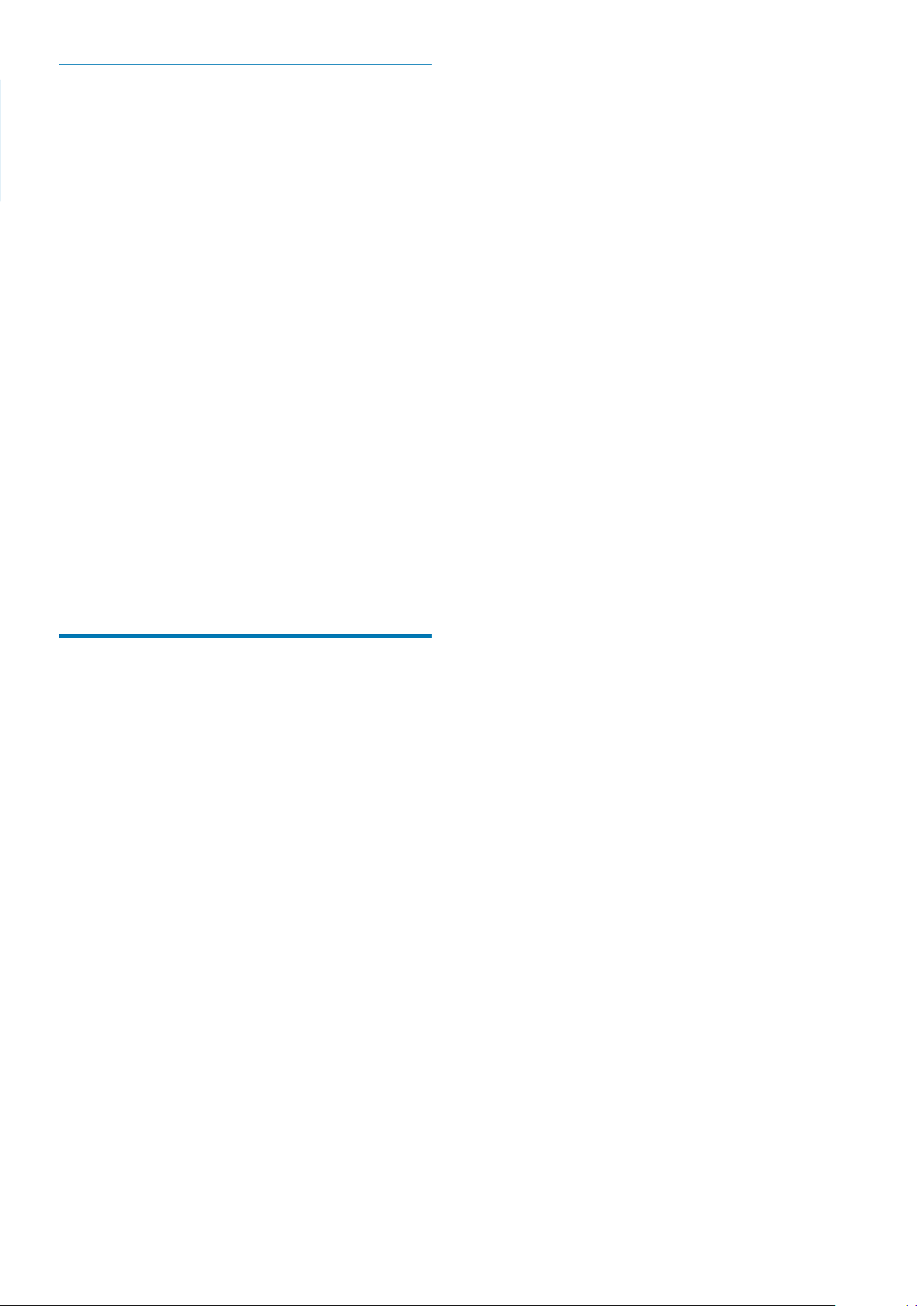
4 EN
4 БГ
Декларация за забранени вещества
Този продукт е в съответствие с изискванията на
RoHs и Philips BSD (AR17-G04 5010-010).
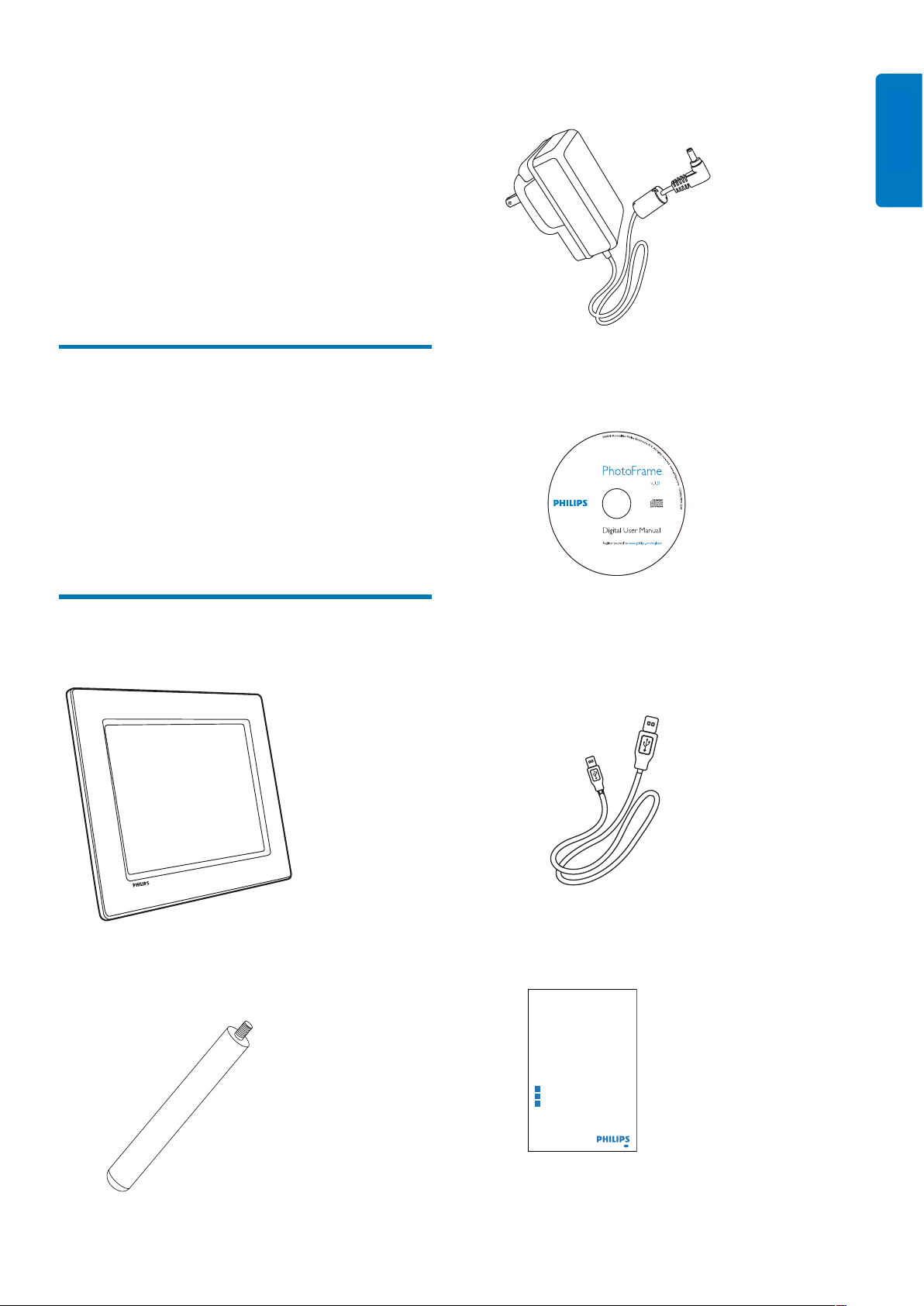
English
БГ 5
Български
2 Вашата цифрова
ФотоРамка
Поздравления за вашата покупка и добре дошли
във Philips! За да се възползвате пълноценно от
помощта, която Philips предлага, регистрирайте
продукта си на www.philips.com/welcome.
Въведение
ФотоРамката може да възпроизвежда:
• JPEG снимки
• MP3 музика
• M-JPEG видео (формат *.avi)
Можете да поставите ФотоРамката на масата или
да я закачите на стената.
Какво има в кутията
• Цифрова ФотоРамка Philips
• Стойка
• Захранващ AC-DC адаптер
• CD-ROM, включващ:
• Цифрово Ръководство на потребителя
• Компютърен софтуер за Windows
• Ръководство за бърз старт
Ръководство за бърз старт
Първи стъпки
Възпроизвеждане
Настройки
ФотоРамка
• USB кабел
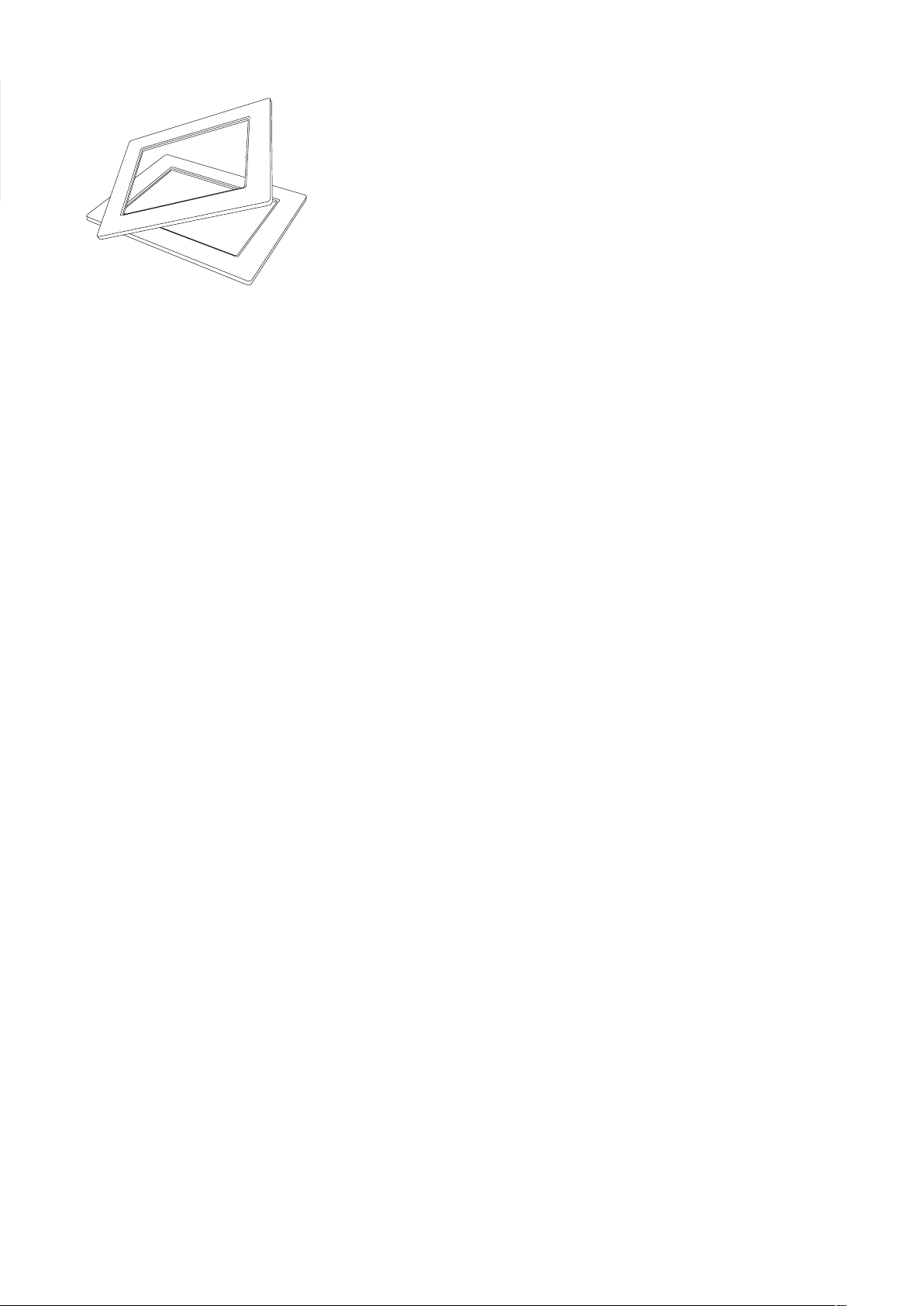
6 БГ
• (За SPF2107 и SPF2207) Две допълнителни
бебешки рамки
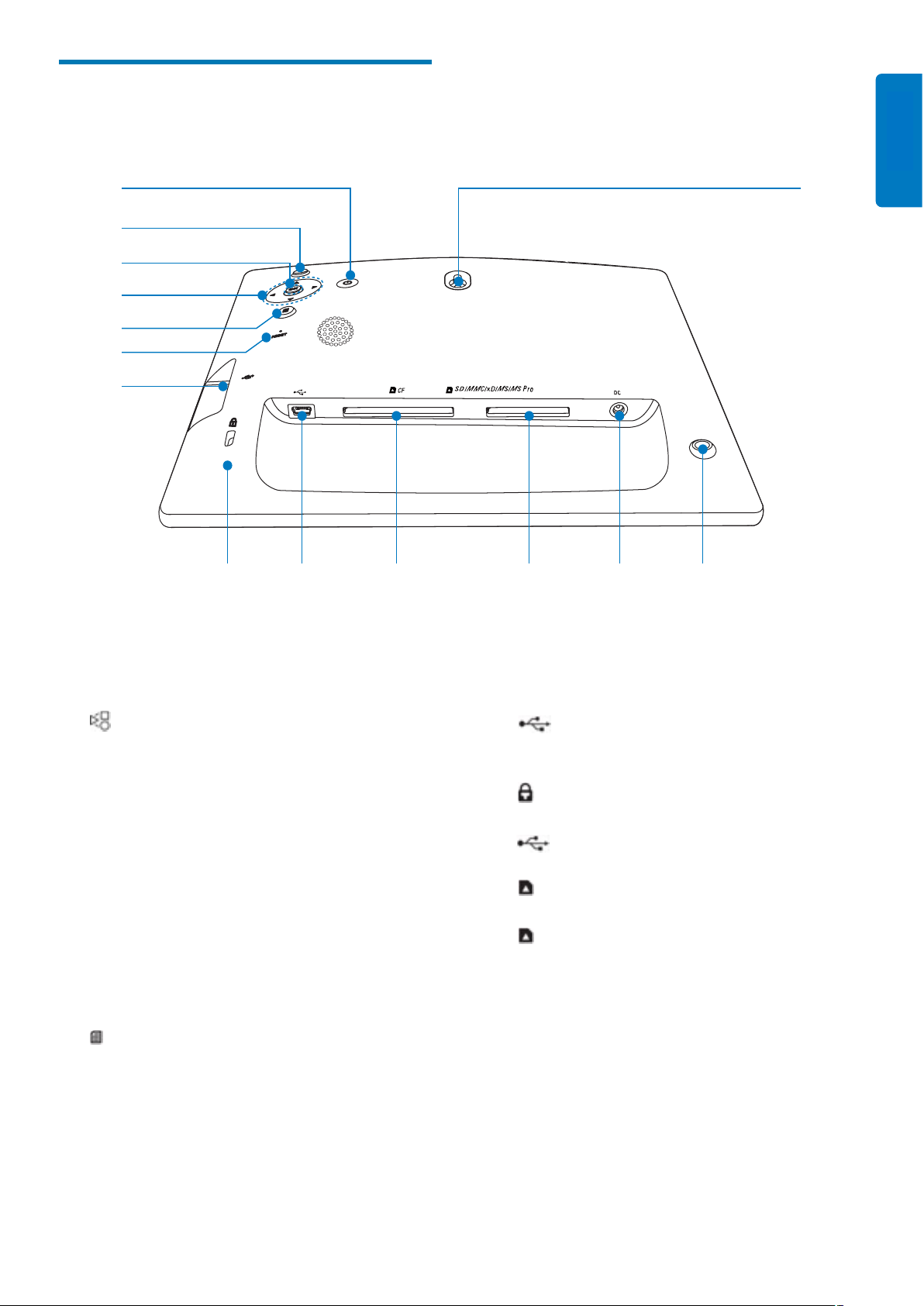
English
b
a
n
d
c
i
j
k
lm
h
g
e
f
БГ 7
Български
Преглед на вашата ФотоРамка
1 1
• Включване/изключване на ФотоРамката
2
• Пускане на слайдшоу/музика/видео
• Смяна на режима за слайдшоу
(За снимки/видео) Приближаване
3 ▲ / ▼ / b / B
• Избор на предишен/следващ/десен/ляв
елемент
4 ОК
• (За музика/видео) Пауза или
продължаване на възпроизвеждането
• Потвърждаване на избор
5
• Влизане в главното меню
(За снимки/видео) Отдалечаване
6 RESET
• Връщане към фабричните настройки
7
• Слот за USB флаш памет
8 Ключалка Kensington
9
• Слот за USB кабел към компютър
0 CF
• Слот за CF карта
qa SD/MMC/xD/MS/MS Pro
• Слот за SD/MMC/xD/MS/MS Pro карта
qs DC
• Вход за захранващия AC-DC адаптер
qd Отвор за стойката
qf Отвор за поставяне на стената
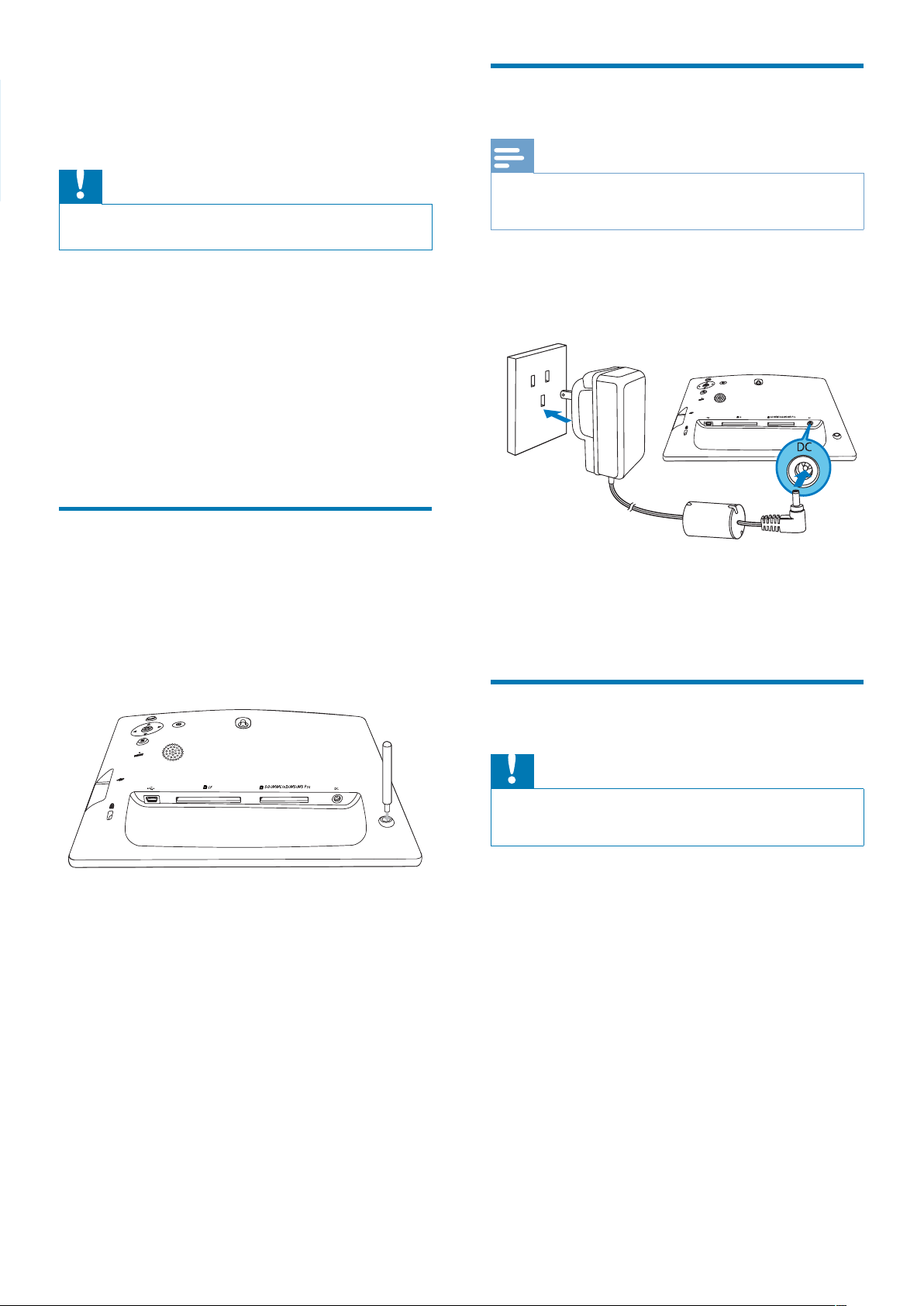
a
b
8 БГ
Внимание
3 Първи стъпки
• Използвайте контролите само както е
посочено в това ръководство на потребителя.
Винаги следвайте инструкциите в тази глава
последователно.
Ако се свържете с Philips, ще ви попитат за
модела и серийния номер на това устройство.
Номерът на модела и серийният номер се
намират на гърба на устройството. Запишете
номерата тук:
Модел № ___________________________
Сериен № ___________________________
2 Завийте добре стойката в отвора.
Забележка
Свързване на захранването
• Когато позиционирате ФотоРамката, уверете
се, че щепселът и контактът са лесно достъпни.
1 Свържете включения в комплекта захранващ
кабел към DC гнездото на ФотоРамката.
2 Свържете захранващия кабел към контакт.
Свързване на паметустройство
Внимание
• Не изваждайте памет-устройства от ФотоРамката,
докато от или към устройството се прехвърлят
файлове.
Можете да пускате снимки, музика или видео от
едно от следните памет-устройства, свързани към
ФотоРамката:
• Compact Flash type I
• Secure Digital (SD)
• Secure Digital (SDHC)
• Multimedia Card
• Multimedia+ Card
• xD card
• Memory Stick
• Memory Stick Pro (с адаптор)
• USB памет
Монтиране на стойката
За да поставите ФотоРамката на равна
повърхност, монтирайте включената в комплекта
стойка на гърба на ФотоРамката.
1 Пъхнете стойката във ФотоРамката.

English
БГ 9
Български
Въпреки всичко, ние не гарантираме работата с
всички видове памет-карти.
1 Пъхнете добре памет-устройството
↳ Снимките в памет-устройството се показват
в режим слайдшоу.
За да извадите памет-устройството го издърпайте
от ФотоРамката.
• Не изключвайте ФотоРамката от компютъра,
докато между ФотоРамката и компютъра се
прехвърлят файлове.
Свързване на компютър
Внимание
1 Свържете включения в комплекта USB кабел
към ФотоРамката и към компютър.
↳ Можете да завлачвате и пускате файлове от
компютъра в папката на ФотоРамката
2 След като всички действия по копиране и
запазване завършат, изключете USB кабела от
компютъра и ФотоРамката.
Забележка
Включване на ФотоРамката
• Можете да изключите ФотоРамката само след като
са завършили всички операции за копиране и
запазване.
1 Натиснете и задръжте бутона 1 за повече от 1
секунда.
↳ Появява се помощно съобщение за
бутоните за управление.
• За директен достъп до главното меню
натиснете .

10 БГ
Забележка
4 Използване на
вашата ФотоРамка
Показване на снимки
1 В главното меню изберете [Photos] (Снимки) и
след това натиснете OK за да потвърдите.
• ФотоРамката може да показва само JPEG
снимки.
↳ Показват се наличните източници на
снимки.
2 Изберете източник на снимки и след това
натиснете OK за да потвърдите.
↳ Снимките в албума се показват в режим
миниатюри.
4 Натиснете за да стартирате слайдшоуто.
• В режим слайдшоу, натиснете b / B за да
се покаже следващата/предишната снимка.
• В режим слайдшоу, натиснете за да
превключите м/у режимите слайдшоу,
разглеждане, календар и детски часовник (за
SFP2107 и SPF2207) .
Две опции за детски часовник (SFP2107):
• Принцеса
3 Изберете албум и след това натиснете OK за
да потвърдите.
• Астронавт
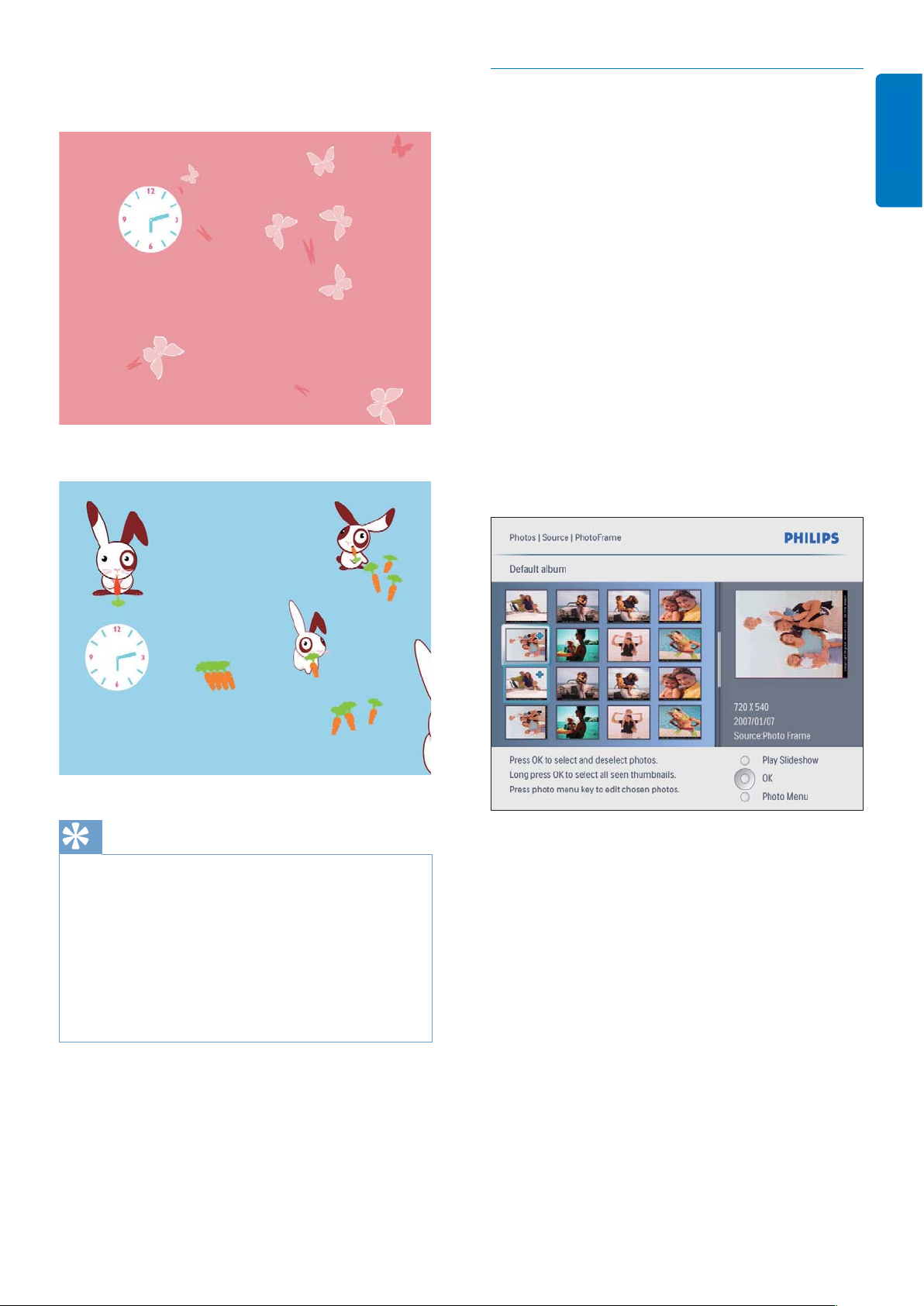
English
БГ 11
Български
Две опции за детски часовник (SFP2207):
• Пеперуда
• Заек
Полезна информация
• В режим слайдшоу ФотоРамката показва всички снимки
автоматично.
• В режим разглеждане ФотоРамката показва настоящата
снимка и можете да натиснете b!/!B за да се покаже
следващата/предишната снимка.
• В режим календар ФотоРамката показва снимки с
календара.
• В режим детски часовник можете да изберете чаровна
анимация, съответстваща на рамките на ФотоРамката.
Разглеждане на снимки в режим
миниатюри и достъп до фото менюто
В режим миниатюри можете да разглеждате
множество снимки. В режим миниатюри можете
също да влезете във фото менюто за да
редактирате снимките.
1 В главното меню изберете [Photos] (Снимки) и
след това натиснете OK за да потвърдите.
• В режим слайдшоу или разглеждане можете
да натиснете ОК за да разглеждате снимките
в режим миниатюри.
2 Изберете източник на снимки и след това
натиснете OK за да потвърдите.
3 Изберете албум и след това натиснете OK за
да потвърдите.
↳ Снимките в албума се показват в режим
миниатюри.
4 Натиснете ▲ / ▼ / b / B за да изберете снимка
и след това натиснете OK за да потвърдите.
• За да изберете всички показани на екрана
снимки натиснете и задръжте ОК за повече
от 1 секунда.

12 БГ
5 Натиснете за да влезете във [Photo Menu]
(Фото меню) и да управлявате снимката.
• Ако броят на снимките в албума е над 16 можете
да натиснете ▲/▼ за да преминете към
следващите/предишните 16 снимки.
Полезна информация
Избор на фото ефект
1 Във [Photo Menu] (Фото меню) изберете [Photo
Effects] и след това натиснете OK за да
потвърдите.
2 Изберете ефект и след това натиснете OK за
да потвърдите.
Избор на фото рамка
1 Във [Photo Menu] (Фото меню) изберете
[Frames] (Рамки) и след това натиснете OK за
да потвърдите.
2 Изберете рамка и след това натиснете OK за
да потвърдите.
Завъртане на снимка
1 Във [Photo Menu] (Фото меню) изберете [Rotate]
(Завъртане) и след това натиснете OK за да
потвърдите.
2 Изберете ориентация и след това натиснете
OK за да потвърдите.
Приближаване и подрязване на снимка
1 Във [Photo Menu] (Фото меню) изберете [Zoom
and Crop] (Приближаване и подрязване) и след
това натиснете OK за да потвърдите.

English
БГ 13
Български
2 Натиснете за да приближите снимката.
• Натиснете за да отдалечите снимката.
3 Натиснете ▲ / ▼ / b / B за да подрежете
снимката и след това натиснете OK за да
потвърдите.
4 Изберете [Yes] (Да) и след това натиснете ОК
за да потвърдите.
Полезна информация
• Функцията за приближаване и подрязване се
прилага само върху снимки над 800 x 600
пиксела.
Създаване на албум
Можете да създадете албум във ФотоРамката и в
памет-устройство, свързано към ФотоРамката.
1 В главното меню изберете [Photos](Снимки) и
след това натиснете OK за да потвърдите.
2 Изберете източник на снимки и след това
натиснете OK за да потвърдите.
3 Изберете [New Album] и след това натиснете
OK за да потвърдите.
↳ Появява се клавиатура.
4 За да въведете ново име (до 24 символа),
изберете буква/число и след това натиснете
ОК за да потвърдите.
• За да превключите между главни и малки
букви изберете [abc] върху клавиатурата на
екрана и след това натиснете ОК за да
потвърдите.
5 Когато името е завършено изберете [Enter]
(Въвеждане) и след това натиснете ОК за да
потвърдите.
Изтриване на албум
1 Изберете албум.
2 Натиснете за да влезете в албум-менюто.
3 Изберете [Delete Album] (Изтриване на
албума) и след това натиснете ОК за да
потвърдите.

14 БГ
↳ Появява се съобщение за потвърждение.
4 Изберете [Yes] (Да) и след това натиснете ОК
за да потвърдите.
Преименуване на албум
1 Изберете албум.
2 Натиснете за да влезете в албум-менюто.
3 Изберете [Rename Album] (Преименуване на
албума) и след това натиснете ОК за да
потвърдите.
↳ Появява се клавиатура.
4 За да въведете ново име (до 24 символа),
изберете буква/число и след това натиснете
ОК за да потвърдите.
• За да превключите между главни и малки
букви изберете [abc] върху клавиатурата на
екрана и след това натиснете ОК за да
потвърдите.
5 Когато името е завършено изберете [Enter]
(Въвеждане) и след това натиснете ОК за да
потвърдите.
Забележка
• ФотоРамката може да показва само M-JPEG видео
файлове (във формат *.avi).
• За по-добра съвместимост, за прехвърляне и
възпроизвеждане на видео файлове във вашата
ФотоРамка можете да използвате включения в
комплекта компютърен софтуер (за Windows).
1 В главното меню изберете [Video] (Видео) и
след това натиснете OK за да потвърдите.
Възпроизвеждане на видео
2 Изберете източник и след това натиснете OK
за да потвърдите.
3 Изберете албум/папка и след това натиснете
OK за да потвърдите.
• За да изберете файлове от под-папка
повторете стъпка 3.

English
БГ 15
Български
4 Изберете файл за възпроизвеждане.
• За да изберете всички файлове натиснете и
задръжте OK.
5 Натиснете за да пуснете видеото.
По време на възпроизвеждане:
• За стоп натиснете и з адръжте .
• За пауза натиснете ОК.
• За продължаване натиснете ОК отново.
• За гледане на цял екран натиснете .
• За да спрете гледането на цял екран
натиснете .
• За увеличаване и намаляване на звука
натиснете ▲ / ▼.
• За избор на следващия/предишния файл
натиснете b / B.
• За спиране на звука натиснете и задръжте
▼ докато се появи иконата .
• За да смените режима на повтаряне
натискайте .
Възпроизвеждане на музика
Забележка
• ФотоРамката може да свири само музикални
файлове във формат MP3 (MPEG Audio Layer III).
1 В главното меню изберете [Music] (Музика) и
след това натиснете OK за да потвърдите.
2 Изберете източник и след това натиснете OK
за да потвърдите.
3 Изберете албум/папка и след това натиснете
OK за да потвърдите.
• За да изберете файлове от под-папка
повторете стъпка 3.
4 Изберете файл за възпроизвеждане.
• За да изберете всички файлове натиснете и
задръжте OK.
5 Натиснете за да пуснете музиката.
По време на възпроизвеждане:
• За пауза натиснете ОК.
• За продължаване натиснете ОК отново.
• За стоп натиснете .
• За избор на следващия/предишния файл
натиснете b / B.
• За увеличаване и намаляване на звука
натиснете ▲ / ▼.
• За спиране на звука натиснете и задръжте
▼ докато се появи иконата .
• За да смените режима на повтаряне
натискайте .

16 БГ
Възпроизвеждане на фонова музика
1 В главното меню изберете [Music] (Музика) и
след това натиснете OK за да потвърдите.
3 Изберете албум/папка и след това натиснете
OK за да потвърдите.
• За да изберете файлове от под-папка
повторете стъпка 3.
4 Изберете файл и след това натиснете OK за
да потвърдите.
• За да изберете всички файлове натиснете и
задръжте OK.
5 Натиснете за достъп до менюто.
6 Изберете [Play at Background] (Пусни като фон)
и след това натиснете ОК за да потвърдите.
2 Изберете източник и след това натиснете OK
за да потвърдите.
7 Изберете [Yes] (Да) и след това натиснете ОК
за да пуснете музиката.
Копиране/изтриване на
снимки или файлове
Можете да копирате или изтриете снимка или
музикален/видео файл от ФотоРамката.
Внимание
• Никога не изваждайте памет-устройство преди да е
завършило копирането или изтриването.
Преди да копирате или изтриете файл,
1 В главното меню изберете [Photos] / [Video] /
[Music] (Снимки / Видео / Музика) и след това
натиснете OK за да потвърдите.
2 Изберете източник и след това натиснете OK
за да потвърдите.
3 Изберете албум/папка и след това натиснете
OK за да потвърдите.
• За да изберете под-папка повт орете
стъпка$3.
4 Изберете снимка/файл и след това натиснете
OK за да потвърдите.
• За да изберете всички снимки/файлов е в
албума натиснете и задръжте OK.
5 Натиснете за достъп до менюто.

English
БГ 17
Български
За да копирате,
1 В менюто изберете [Copy to] (Копирай в) и
след това натиснете ОК за да потвърдите.
Полезна информация
2 Изберете папка-дестинация и след това
натиснете OK за да започне копирането.
• Когато няма достатъчно място за повече снимки се
появява съобщение за грешка
За да изтриете,
1 В менюто изберете [Delete] (Изтриване) и след
това натиснете OK за да потвърдите.
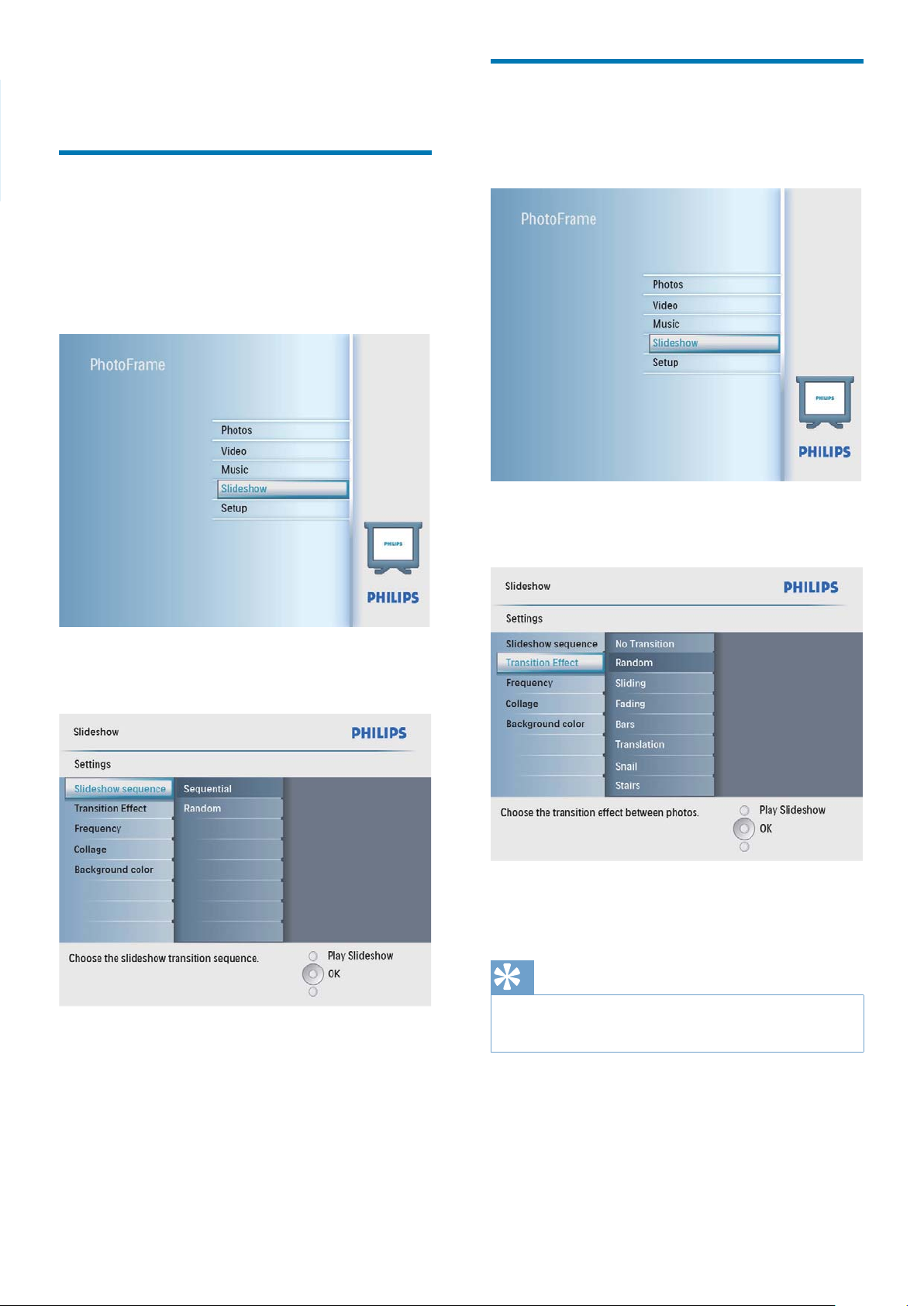
18 БГ
5 Слайдшоу
Избор на слайдшоу
последователност
Можете да гледате слайдшоу в последователност
или разбъркано.
1 В главното меню изберете [Slideshow]
(Слайдшоу) и след това натиснете OK за да
потвърдите.
2 Изберете [Slideshow sequence] (Слайдшоу
последователност) и след това натиснете OK за
да потвърдите.
3 Изберете опция и след това натиснете OK за
да потвърдите.
Избор на преходен ефект
1 В главното меню изберете [Slideshow]
(Слайдшоу) и след това натиснете OK за да
потвърдите.
2 Изберете [Transition Effect] (Преходен ефект) и
след това натиснете OK за да потвърдите.
3 Изберете преходен ефект и след това
натиснете OK за да потвърдите.
Полезна информация
• Ако изберете [Random] (Разбъркано), всички
налични преходни ефекти се прилагат разбъркано
към всички снимки от слайдшоуто.

English
БГ 19
Български
Избор на слайдшоу честота
1 В главното меню изберете [Slideshow]
(Слайдшоу) и след това натиснете OK за да
потвърдите.
2 Изберете [Frequency] (Честота) и след това
натиснете OK за да потвърдите.
3 Изберете преходно време и след това
натиснете OK за да потвърдите.
Показване на колаж от снимки
1 В главното меню изберете [Slideshow]
(Слайдшоу) и след това натиснете OK за да
потвърдите.
2 Изберете [Collage] (Колаж) и след това
натиснете OK за да потвърдите.
3 Изберете [Multi] (Много) и след това натиснете
OK за да потвърдите.
4 Изберете оформление.
5 Натиснете b (Дясно) за да изберете [Photo 1]
(Снимка 1).
6 Натиснете b (Дясно) отново за да влезете в
опциите за източник на снимки.
7 Изберете снимка от източник на снимки.

20 БГ
8 Повторете стъпки от 5 до 7 докато всички
снимки за формата са избрани.
9 Натиснете за да започне показването на
колажа.
• За да спрете показването на колажа
изберете [Slideshow] > [Collage] > [Single] и
след това натиснете OK за да потвърдите.
Полезна информация
• Ако изберете оформление колаж, ФотоРамката
показва статичен колаж и режимът слайдшоу се
деактивира.
• Ако изберете формат [Random] (Разбъркано),
ФотоРамката автоматично прави разбъркан колаж
въз основа на оптималното разположение на
снимките и показва колажите в режим слайдшоу.
Избор на фон за снимките
Можете да изберете обграждащ фонов цвят за
снимките, които са по-малки от екрана на
ФотоРамката.
1 В главното меню изберете [Slideshow]
(Слайдшоу) и след това натиснете OK за да
потвърдите.
2 Изберете [Background Color] (Фонов цвят) и
след това натиснете OK за да потвърдите.
3 Изберете фонов цвят / [Auto Fit] (Автоматично
напасване) / [RadiantColor] (Излъчващ цвят) и
след това натиснете ОК за да потвърдите.
↳ Ако изберете фонов цвят, ФотоРамката
показва снимката с фонов цвят или черна
ивица.
↳ Ако изберете [Auto Fit], ФотоРамката
разширява снимката за да запълни екрана
чрез разтегляне на изображението.
↳ Ако изберете [RadiantColor], ФотоРамката
разтегля цвета по ръбовете на снимката,
която е по-малка от целия екран, за да се
запълни екранът без черни ленти или
промяна на пропорциите.

English
БГ 21
Български
6 Настройки
Избор на език за екрана
1 В главното меню изберете [Setup] (Настройка)
и след това натиснете ОК за да потвърдите.
2 Изберете [Language] (Език) и след това
натиснете ОК за да потвърдите.
3 Изберете [Language Settings] (Езикови
настройки) и след това натиснете ОК за да
потвърдите.
4 Изберете език и след това натиснете ОК за да
потвърдите.
Регулиране на яркостта на
дисплея
Можете да регулирате яркостта на ФотоРамката
за постигане на най-добър изглед.
1 В главното меню изберете [Setup] (Настройка)
и след това натиснете ОК за да потвърдите.
2 Изберете [Brightness] (Яркост) и след това
натиснете ОК за да потвърдите.
3 Регулирайте яркостта с натискане на ▲ / ▼ и
след това натиснете ОК за да потвърдите.

22 БГ
Защита/премахване на
защитата на съдържанието на
памет-карта
Можете да активирате функцията за изтриване в
памет-устройство, свързано към ФотоРамката. За
да избегнете изтриването на файловете от паметустройството, можете също да деактивирате
функцията за изтриване в памет-устройството.
1 В главното меню изберете [Setup] (Настройка)
и след това натиснете ОК за да потвърдите.
2 Изберете [Memory card] (Памет-карта) и след
това натиснете ОК за да потвърдите.
3 Изберете [Delete Enable] / [Delete Disable]
(Активиране/Деактивиране на изтриването) и
след това натиснете ОК за да потвърдите.
Настройка на часа и датата
1 В главното меню изберете [Setup] (Настройка)
и след това натиснете ОК за да потвърдите.
2 Изберете [Time and Date] (Час и дата) и след
това натиснете ОК за да потвърдите.
3 Изберете [Set Time] (Настройка на часа) / [Set
Date] (Настройка на датата) и след това
натиснете ОК за да потвърдите.

English
БГ 23
Български
4 Въведете часа/датата с натискане на ▲/▼/b/B
и след това натиснете ОК за да потвърдите.
Задаване на формат за часа и датата
Можете да зададете формата на часа и датата,
показани във ФотоРамката.
1 В главното меню изберете [Setup] (Настройка)
и след това натиснете ОК за да потвърдите.
2 Изберете [Time and Date] (Час и дата) и след
това натиснете ОК за да потвърдите.
3 Изберете [Set Time Format] (Задаване на
формат за часа) / [Set Date Format] (Задаване
на формат за датата) и след това натиснете
OK за да потвърдите.
4 Изберете формата на часа/датата и след това
натиснете ОК за да потвърдите.

24 БГ
Показване на частовник
По време на слайдшоу ФотоРамката може да
показва часовник или календар.
1 В главното меню изберете [Setup] (Настройка)
и след това натиснете ОК за да потвърдите.
2 Изберете [Time and Date] (Час и дата) и след
това натиснете ОК за да потвърдите.
3 Изберете [Show clock] (Показване на часовник)
и след това натиснете ОК за да потвърдите.
4 Изберете опция и след това натиснете OK за
да потвърдите.
• [No clock] (Не се показва часовник)
• [In slideshow] (Показва се часовник)
• [Both] (Показват се часовник и календар)
Задаване на напомняне за
събитие
Можете да създадете напомняне за специално
събитие и също така можете да изберете снимка,
която да се показва в определен час.
Полезна информация
• Уверете се, че сте настроили часа и датата на
ФотоРамката преди да зададете напомняне.

English
БГ 25
Български
Създаване на напомняне за събитие
1 В главното меню изберете [Setup] (Настройка)
и след това натиснете ОК за да потвърдите.
2 Изберете [Event Reminder] (Напомняне за
събитие) и след това натиснете ОК за да
потвърдите.
3 Изберете [New reminder] (Ново напомняне) и
след това натиснете ОК за да потвърдите.
↳ Появява се клавиатура.
4 За да въведете ново име (до 24 символа),
изберете буква/число и след това натиснете
ОК за да потвърдите.
• За да превключите между главни и малки
букви изберете [abc] върху клавиатурата на
екрана и след това натиснете ОК за да
потвърдите.
5 Когато името е завършено изберете [Enter]
(Въвеждане) и след това натиснете ОК за да
потвърдите.
Задаване на час и дата за събитие
Забележка
• Уверете се, че сте настроили часа и датата на
ФотоРамката преди да зададете часа и датата на
напомнянето за събитие.
1 В главното меню изберете [Setup] (Настройка)
и след това натиснете ОК за да потвърдите.

26 БГ
2 Изберете [Event Reminder] (Напомняне за
събитие) и след това натиснете ОК за да
потвърдите.
3 Изберете напомняне и след това натиснете ОК
за да потвърдите.
4 Изберете [Set Time] (Настройка на часа) / [Set
Date] (Настройка на датата) и след това
натиснете ОК за да потвърдите.
5 Въведете часа/датата с натискане на ▲/▼/b/B
и след това натиснете ОК за да потвърдите.
Полезна информация
• Когато напомнянето алармира, можете да
натиснете който и да е бутон за да го спрете. За
да спрете функцията за изчакване (snooze)
натиснете същия бутон два пъти.
Вкл/изкл на напомняне
1 В главното меню изберете [Setup] (Настройка)
и след това натиснете ОК за да потвърдите.
2 Изберете [Event Reminder] (Напомняне за
събитие) и след това натиснете ОК за да
потвърдите.

English
БГ 27
Български
3 Изберете напомняне и след това натиснете ОК
за да потвърдите.
4 Изберете [Set] (Настройка) и след това
натиснете ОК за да потвърдите.
• Изберете [On] за да включите напомнянето
и след това натиснете OK за да потвърдите.
• За да изключите напомнянето изберете [Off]
и след това натиснете OK за да потвърдите.
Изтриване на напомняне
1 В главното меню изберете [Setup] (Настройка)
и след това натиснете ОК за да потвърдите.
2 Изберете [Event Reminder] (Напомняне за
събитие) и след това натиснете ОК за да
потвърдите.
3 Изберете напомняне и след това натиснете ОК
за да потвърдите.
4 Изберете [Delete reminder] (Изтриване на
напомнянето) и след това натиснете ОК за да
потвърдите.
5 Изберете [Yes] (Да) и след това натиснете ОК
за да потвърдите.
Избор на снимка за напомняне
Можете да изберете снимка, която да се показва
за напомняне. Всяко напомняне за събитие
активира само последната избрана снимка. Ако
няма избрана снимка, напомнянето използва
фабричната стартова Philips снимка.
1 В главното меню изберете [Setup] (Настройка)
и след това натиснете ОК за да потвърдите.
2 Изберете [Event Reminder] (Напомняне за
събитие) и след това натиснете ОК за да
потвърдите.

28 БГ
3 Изберете напомняне и след това натиснете ОК
за да потвърдите.
4 Изберете [Photo] (Снимка) и след това
натиснете ОК за да потвърдите.
5 Изберете източник на снимки и след това
натиснете ОК за да потвърдите.
6 Изберете снимка и след това натиснете ОК за
да потвърдите.
Задаване на изчакване
1 В главното меню изберете [Setup] (Настройка)
и след това натиснете ОК за да потвърдите.
2 Изберете [Event Reminder] (Напомняне за
събитие) и след това натиснете ОК за да
потвърдите.

English
БГ 29
Български
3 Изберете [Snooze] (Изчакване) и след това
натиснете ОК за да потвърдите.
4 Изберете опция и след това натиснете ОК за
да потвърдите.
Задаване на автоматично
включване/изключване на
дисплея по час
Можете да зададете час за автоматично
включване или изключване на дисплея.
Забележка
• Уверете се, че сте настроили часа и датата на
ФотоРамката преди да активирате функцията за
автоматично включване/изключване.
1 В главното меню изберете [Setup] (Настройка)
и след това натиснете ОК за да потвърдите.
2 Изберете [Smart Power] (Пестене на енергия) и
след това натиснете ОК за да потвърдите.
3 Изберете [Set time] (Настройка на час) и след
това натиснете ОК за да потвърдите.
4 Изберете [Weekday] (Седмица) / [Weekend]
(Уикенд) и след това натиснете ОК за да
потвърдите.

30 БГ
5 Изберете [Auto on] (Автоматично включване) /
[Auto off] (Автоматично изключване) и след това
натиснете OK за да потвърдите.
• За да анулирате автоматичното включване /
изключване изберете [Set On/Off] > [Off].
6 Натиснете ▲ / ▼ / b / B за да настроите часа
за функцията автоматично включване /
автоматично изключване и след това натиснете
OK за да потвърдите.
Полезна информация
• Седмица: от понеделник 00:00 до петък 23:59
• Уикенд: от събота 00:00 до неделя 23:59
Пускане на демо
1 В главното меню изберете [Setup] (Настройка)
и след това натиснете ОК за да потвърдите.
2 Изберете [DEMO] (Демо) и след това
натиснете ОК за да потвърдите.
3 Изберете [On] (Вкл) и след това натиснете ОК
за да потвърдите.

English
БГ 31
Български
Задаване на авто-ориентация
Снимките могат да се показват с правилната
ориентация в зависимост от хоризонталната/
вертикалната ориентация на ФотоРамката.
1 В главното меню изберете [Setup] (Настройка)
и след това натиснете ОК за да потвърдите.
2 Изберете [Auto Orientation] (Авто-ориентация) и
след това натиснете ОК за да потвърдите.
3 За да включите функцията за авто-ориентация
изберете [Enable] (Активиране) и след това
натиснете ОК за да потвърдите.
• За да изключите функцията за авто-
ориентация изберете [Disable]
(Деактивиране) и след това натиснете ОК за
да потвърдите.
Включване на звука на
бутоните
1 В главното меню изберете [Setup] (Настройка)
и след това натиснете ОК за да потвърдите.
2 Изберете [Set Beep] (Включване на бипкането)
и след това натиснете ОК за да потвърдите.
3 За да включите звука на бутоните изберете
[On] (Вкл) и след това натиснете ОК за да
потвърдите.
• За да изключите звука на бутоните изберете
[Off] (Изкл) и след това натиснете ОК за да
потвърдите.

32 БГ
Преглед на статуса на
ФотоРамката
Можете да получите информация за свободното
място, свързаните медии и версията на
фабричния софтуер на ФотоРамката.
1 В главното меню изберете [Setup] (Настройка)
и след това натиснете ОК за да потвърдите.
2 Изберете [Status] (Статус).
↳ Статусът на ФотоРамката се появява в
дясната част на екрана
Връщане към фабричните
настройки
1 В главното меню изберете [Setup] (Настройка)
и след това натиснете ОК за да потвърдите.
2 Изберете [Settings] (Настройки) и след това
натиснете ОК за да потвърдите.
3 Изберете [Default] (Фабрични) и след това
натиснете ОК за да потвърдите.

English
БГ 33
Български
7 Информация за
продукта
Забележка
• Информацията за продукта подлежи на
промени без предупреждение.
Картина/Дисплей
• Ъгъл на наблюдение: @ C/R > 10, 140° (Х) /
100° (В)
• Експлоатационен живот до 50% яркост: 20000
часа
• Пропорции: 4:3
• Резолюция на панела: 800 X 600
• Яркост (типична): 250 cd/m
2
• Контрастно съотношение (типично): 300:1
Аудио характеристики
• Поддържани аудио формати: MP3 (MPEG Audio
Layer III)
• Bit rate: 16 ~ 320 Kbps
• Sample rate: 8 ~ 48 kHz
• Изходна мощност на високоговорителя (RMS):
0.8 W
Видео характеристики
• Поддържани видео формати: *.avi (M-JPEG)
• Размер на видеото: ≤ 640 x 480
• Брой кадри в секунда: ≤ 30 fps
Свързаност
•USB: USB 2.0 Host, USB 2.0 Slave
Памет-медия
• Видове памет-карти:
• Compact Flash type I
• Secure Digital (SD)
• Secure Digital (SDHC)
• Multimedia Card
• xD card
• Memory Stick
• Memory Stick Pro (с адаптор)
• USB: USB флаш памет
• Капацитет на вградената памет: 512 MB (за до
500 снимки с висока резолюция, около 26MB
се използват от системата)
Размери
• Размери на комплекта с поставка (Ш x В x Д):
194.0 x 158.8 x 93.0 mm
• Тегло (Основно тяло): 0.385 kg
• Температурен диапазон (работен): 0° C - 40°
C / 32° F - 104° F
• Температурен диапазон (за съхранение): -10° C
- 60° C / 14° F - 140° F
Захранване
• Входно: 100 - 240 V ~ 50/60 Hz 0.3 A
• Изходно: 9 V ⎓ 1 A
• Ниво на КПД: IV
• Консумация: Включена система 7 W
• Поддържан режим на захранване: Променлив
ток (AC)
Аксесоари
• AC-DC адаптер
• USB кабел
• Стойка
• (За SPF2107 и SPF2207) Две допълнителни
бебешки рамки
• Ръководство за бърз старт
• CD-ROM включващ
• Ръководство на потребителя
• Компютърен софтуер за Windows
Удобства
• Четец на карти: вграден
• Поддържани фото формати: JPEG снимки (JPEG
файлове до 10MB, до 48 мегапиксела)
• Поддържана ориентация: Автоматична
ориентация на снимките, пейзаж, портрет
• Бутони и контроли: 3 бутона, бутон за
навигация в 4 посоки и въвеждане
• Режим на възпроизвеждане: Разглеждане на цял
екран, слайдшоу, разглеждане на миниатюри
• Управление на албумите: Създаване,
Изтриване, Редактиране, Преименуване
• Редактиране на снимки: Копиране, Изтриване,
Завъртане, Приближаване и Подрязване
• Фото ефекти: Черно бяло, Сепия
• Слайдшоу настройки: Разбъркано,
Последователно, Преходен ефект, Колаж (много
снимки)
• Фон на екрана: Черен, Бял, Сив, Автоматично
напасване, Излъчващ цвят
• Функции за настройка: Регулиране на яркостта,
Език, Статус, Напомняне за събитие с
изчакване, Бипкане вкл/изкл, Настройка на час
и дата, Показване/скриване на часовника,
Източник на снимки, Автоматично включване/
изключване

34 БГ
• Системен статус: Версия на фабричния
софтуер, Оставаща памет
• Plug & Play съвместимост: Windows Vista,
Windows 2000/XP или по-нова версия
• Регулаторни одобрения: BSMI, C-Tick, CCC, CE,
GOST, PSB, Швейцария
• Други удобства: съвместимост с ключалка
Kensington
• Езици на дисплея: Английски, Испански,
Немски, Френски, Италиански, Холандски,
Датски, Руски, Опростен китайски, Традиционен
китайски, Португалски

English
БГ 35
Български
Екранът чувствителен ли е на допир?
Екранът не е чувствителен на допир. За да
контролирате ФотоРамката използвайте бутоните
на гърба
Мога ли да превключвам между различни
слайдшоу снимки като използвам
различни памет-карти?
Да. Когато към ФотоРамката има включена паметкарта, снимките от конкретната памет-карта могат
да се показват в режим слайдшоу.
Екранът ще се повреди ли ако показвам
една и съща снимка продължително
време?
Не. ФотоРамката може да показва една и съща
снимка в продължение на 72 часа без да се
повреди екранът.
Мога ли да използвам ФотоРамката през
периодите на автоматично изключване на
дисплея?
Да. Можете на натиснете 1 за да събудите
ФотоРамката.
Защо моята ФотоРамка не показва някои
от снимките ми?
ФотоРамката поддържа само JPEG снимки.
Уверете се, че тези JPEG снимки не са повредени.
Защо моята ФотоРамка не показва някои
от музикалните ми файлове?
ФотоРамката поддържа само музикални файлове
във формат MP3 (MPEG Audio Layer III). Уверете
се, че тези музикални файлове във формат MP3
(MPEG Audio Layer III) не са повредени.
Защо моята ФотоРамка не показва някои
от видео файловете ми?
ФотоРамката поддържа само видео файлове MJPEG (във формат *.avi). Уверете се, че тези видео
файлове във формат M-JPEG (motion JPEG) не са
повредени.
Защо ФотоРамката не се изключва
автоматично след като я настроя?
Уверете се, че сте настроили правилно точния
час, часа за автоматично изключване и часа за
автоматично включване. ФотоРамката
автоматично изключва дисплея си точно в часа за
автоматично изключване. Ако този час вече е
минал за настоящия ден, тя започва да се
изключва автоматично в определения час от
следващия ден.
Мога ли да увелича паметта за да държа
повече снимки във ФотоРамката?
Не. Вградената памет на ФотоРамката е
фиксирана и не може да се разширява. Но
можете да превключвате между различни снимки,
използвайки различни памет-устройства във
ФотоРамката.
ФотоРамката е включена но вече не
реагира. Какво да направя?
Уверете се, че ФотоРамката е включена. След
това използвайте игла за да задействате бутона
RESET, който се намира на гърба, за да
възстановите системата.
8 Често задавани
въпроси

36 БГ
9 Речник на термините
A
Aspect ratio (Пропорции)
Пропорциите се отнасят до съотношението на
дължината към височината на телевизионния
екран. Пропорциите на стандартния телевизионен
екран са 4:3, а пропорциите на широкоекранен
телевизор с висока резолюция са 16:9. Форматът
"letter box" ви дава възможност да гледате картина
с широка перспектива на стандартен екран с
пропорции 4:3.
C
CF карта
CompactFlash карта. Памет-карта, която използва
флаш-памет за съхранение на данни в малка
карта. CompactFlash картата улеснява добавянето
на данни към широко разнообразие от
електронноизчислителни устройства, включително
цифрови фотоапарати и музикални плейъри,
компютри, лични електронни помощници (PDA),
цифрови аудио рекордери и фото принтери.
J
JPEG
Популярен формат за цифрови снимки. Система
за компресиране на данни при снимките,
предложена от Обединената група на
фотографските експерти, при която се постига
малко понижаване в качеството на
изображението въпреки високото съотношение на
компресиране. Файловете се познават по
файловото им разширение. ".jpg" или ".jpeg".
K
Ключалка Kensington
Отвор за сигурност Kensington (също наричан Kотвор или ключалка Kensington). Част от система
против кражба. Представлява малък, укрепен с
метал отвор, който се среща при почти всички
малки или портативни компютри и електронни
уреди, особено при скъпите и/или сравнително
леки такива, като лаптопи, компютърни монитори,
компютри, игрови конзоли и видео проектори.
Използва се за закрепване на устройство,
състоящо се от кабел и заключалка, и поконкретно на тези с марка Kensington.
M
Memory Stick
Флаш памет-карта за фотоапарати, камери и
други мобилни устройства.
MMC карта
Мултимедийна карта. Флаш памет-карта за
мобилни телефони, PDA и други мобилни
устройства. Картата използва флаш памет за
приложения с четене/писане или ROM чипове
(ROM-MMC) за статична информация, като
последните са широко използвани за добавяне на
приложения към Palm PDA.
Motion JPEG
Motion JPEG (M-JPEG) е неформално име за
мултимедийни формати, при които всеки видео
кадър или преплетено поле от от цифрова видео
последователност се компресира отделно като
JPEG изображение. Често се използва при
мобилни устройства като цифрови фотоапарати.
S
SD карта
Памет-карта Secure Digital. Флаш памет-карта за
цифрови фотоапарати, мобилни телефони и PDA.
SD картите имат същата форма като
MultiMediaCard (MMC) – 32 x 24 mm, но са
малко по-дебели (2.1 mm спрямо 1.4 mm), а
четците за SD карти приемат и двата формата.
Предлагат се карти до 4GB.
X
xD карта
Карта за снимки EXtreme Digital. Флаш паметкарта, която се използва при цифровите
фотоапарати.

12NC
© 2009 Koninklijke Philips Electronics N.V.
UM_V1.7
Център за обслужване на клиенти
Безплатен телефонен номер
00 800 11 544 24
(за абонати на фиксирани мрежи в България)
E-mail: чрез страницата за поддръжка на адрес
www.philips.bg
Всички права запазени
100% рециклирана хартия
